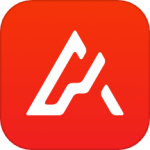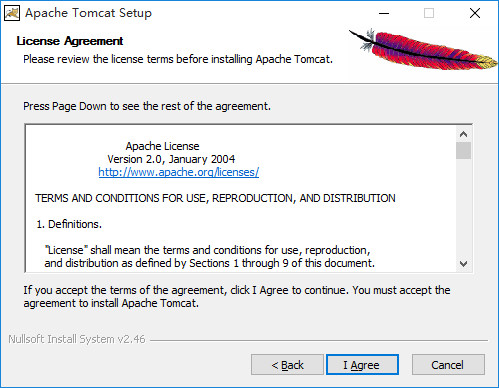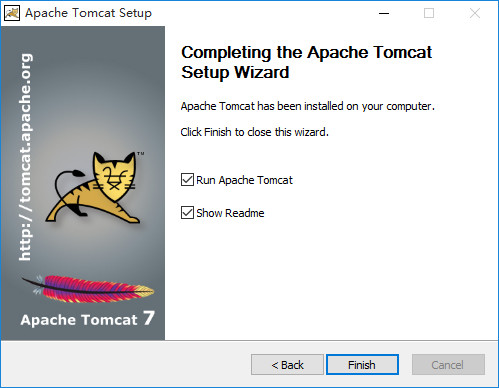最新下载
热门教程
- 1
- 2
- 3
- 4
- 5
- 6
- 7
- 8
- 9
- 10
Tomcat安装图解教程详解
时间:2015-10-26 编辑:简简单单 来源:一聚教程网
tomcat安装图解教程
1、先我们可以百度搜索tomcat7.0安装文件然后下载在电脑,之后双击它在打开安装界面我们点击Next开始安装
2、进入到apache tomcae setup界面,我们点击 i agree也就是同意安装协议
3、如下图所示按照默认
4、其它的选择我们可以保持默认设置就行,用户名密码你可以自行设置一个
5、点击Next后会出现下图,它会自动找到JRE位置,如果用户没有安装JRE,可以修改指向JDK目录(很多用户安装后无法编译JSP,就是这里没找到JRE,请务必先要安装JDK,并把这个目录正确指向JRE或者JDK的目录)。
6、进入到下一步的界面,我们点击 tomcat7.0安装路径
7、点击开始安装
8、完成安装
特别说明:
安装完成后,只要在浏览器输入 http://localhost:8080 即可,如果你是80端口可以直接使用期localhost即可了。
相关文章
- ASP.NET MVC中设置跨域访问问题 07-03
- 相册飞船是什么 相册飞船怎么安装使用 07-26
- 小度WiFi驱动安装教程 07-25
- wps vba 宏插件怎么安装 07-19
- Django卸载之后重新安装的方法 06-29
- AdobePhotoshopCS2怎么安装 06-18